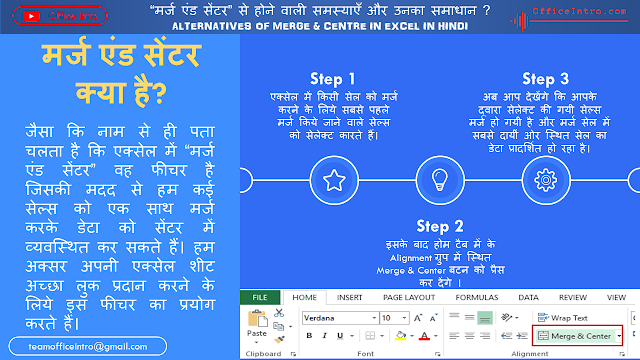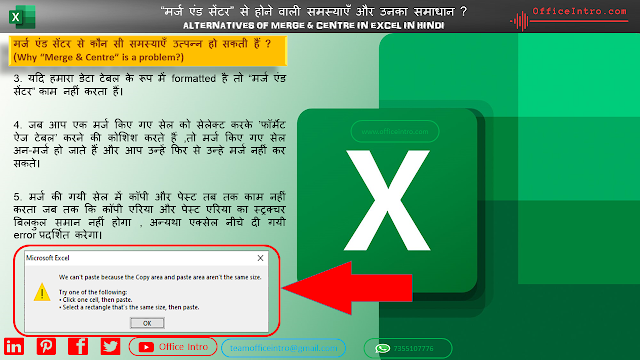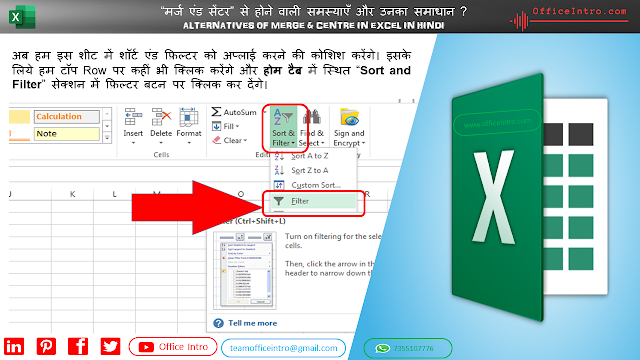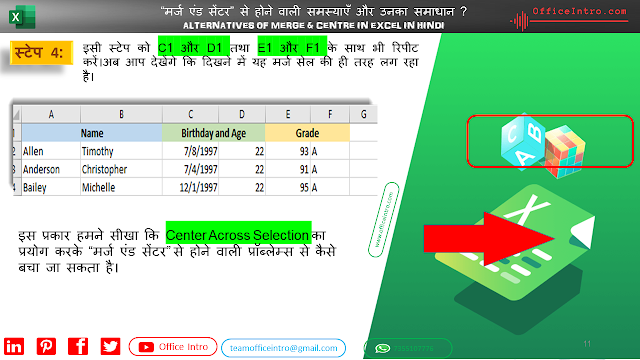मर्ज एंड सेंटर क्या है? (What is “Merge & Center” in Excel?)
जैसा कि नाम से ही पता चलता है कि एक्सेल में “मर्ज एंड सेंटर” वह फीचर है जिसकी मदद से हम कई सेल्स को एक साथ मर्ज करके डेटा को सेंटर में व्यवस्थित कर सकते हैं। हम अक्सर अपनी एक्सेल शीट अच्छा लुक प्रदान करने के लिये इस फीचर का प्रयोग करते हैं।
एक्सेल में मर्ज एंड सेंटर को कैसे प्रयोग करते हैं ? (How to use “Merge & Center” in Excel ?
एक्सेल में किसी सेल को मर्ज करने के लिये सबसे पहले मर्ज किये जाने वाले सेल्स को सेलेक्ट कारते हैं। इसके बाद होम टैब में के Alignment ग्रुप में स्थित Merge & Center बटन को प्रैस कर देंगे । अब आप देखेंगे कि आपके द्वारा सेलेक्ट की गयी सेल्स मर्ज हो गयी है और मर्ज सेल में सबसे दायीं ओर स्थित सेल का डेटा प्रादर्शित हो रहा है।
मर्ज एंड सेंटर से कौन सी समस्याएँ उत्पन्न हो सकती हैं ? (Why “Merge & Center” is a problem?)
- “मर्ज एंड सेंटर” का प्रयोग करने पर टॉप लेफ्ट सेल का ही डेटा बचा रहता है, अन्य सेलेक्टेड सेल्स का डेटा डिलीट हो जाता है। हालांकि एक्सेल सेल्स को मर्ज करते समय नीचे दी गयी वार्निंग देता है:
- यदि आपके डेटा में कोई मर्ज की गयी सेल है तो आपको फ़िल्टर या सॉर्ट करते समय परेशानी हो सकती है। इसे हम आगे एक उदाहरण के द्वारा भी समझेंगे।
- यदि हमारा डेटा टेबल के रूप में formatted है तो “मर्ज एंड सेंटर” काम नहीं करता हैं।
- जब आप एक मर्ज किए गए सेल को सेलेक्ट करके ’फॉर्मेट ऐज टेबल’ करने की कोशिश करते हैं ,तो मर्ज किए गए सेल अन-मर्ज हो जाते हैं और आप उन्हें फिर से उन्हे मर्ज नहीं कर सकते।
- मर्ज की गयी सेल में कॉपी और पेस्ट तब तक काम नहीं करता जब तक कि कॉपी एरिया और पेस्ट एरिया का स्ट्रक्चर बिलकुल समान नहीं होगा , अन्यथा एक्सेल नीचे दी गयी error प्रदर्शित करेगा।
अब हम इस शीट में शॉर्ट एंड फ़िल्टर को अप्लाई करने की कोशिश करेंगे। इसके लिये हम टॉप Row पर कहीं भी क्लिक करेंगे और होम टैब में स्थित “Sort and Filter” सेक्शन में फ़िल्टर बटन पर क्लिक कर देंगे।
अब Grade के सामने वाले ड्रॉप डाउन मेनू पर क्लिक करेंगे।
साधारणतः हम ग्रेड को लेटर (A,B,C,D..) से रिप्रेसेंट करते हैं, परंतु यहाँ सेल मर्ज होने के कारण हम केवल ग्रेड पर्सेंटेज (%) को ही फ़िल्टर कर सकते हैं।
मर्ज एंड सेंटर का विकल्प || The alternative to Merge & Center
“मर्ज एंड सेंटर” के साथ होने वाली समस्याओं से छुटकारा पाने के लिए, आपको 'सेंटर एक्रॉस सिलेक्शन' का उपयोग करना चाहिए। आइए सीखते हैं कि 'सेंटर एक्रॉस सिलेक्शन' को कैसे अप्लाई करते हैं:
स्टेप 1:
सबसे पहले सभी मर्ज सेल्स को अनमर्ज कर लीजिये। अनमर्ज करने के लिये सभी मर्ज सेल्स को सेलेक्ट कर लेंगे, फिर होम टैब के ALIGNMENT ग्रुप में स्थित "Merge and Center" के ड्रॉप डाउन मेनू में से "Unmerge cells" को सेलेक्ट कर लेंगे।
स्टेप 2:
अब A1 और B1 को सेलेक्ट करके राइट क्लिक करेंगे और "Format Cells' ऑप्शन को सेलेक्ट कर लेंगे।
स्टेप 3:
"Format Cells" को सेलेक्ट करते ही एक नयी स्क्रीन खुलेगी जिसके ALIGNMENT टैब पर क्लिक कर देंगे। अब "Horizontal'' बॉक्स में स्थित ड्रॉपडाउन मेनू में Center Across Selection को सेलेक्ट करके OK बटन प्रेस करेंगे।
स्टेप 4:
इसी स्टेप को C1 और D1 तथा E1 और F1 के साथ भी रिपीट करें।अब आप देखेंगे कि दिखने में यह मर्ज सेल की ही तरह लग रहा है। इस प्रकार हमने सीखा कि Center Across Selection का प्रयोग करके “मर्ज एंड सेंटर” से होने वाली प्रॉब्लेम्स से कैसे बचा जा सकता है।